 حفظ امنیت فرمهای وردپرسی
حفظ امنیت فرمهای وردپرسی
صفحه رسمی ورود و عضویت در وردپرس معمولا توسط هکرها و اسپمها مورد حمله قرار میگیرد. انگیزه مهاجمان از حمله به این صفحات، اغلب دسترسی غیرمجاز به بخش مدیریت وردپرس کاربر و پخش بدافزارهای رایانهای یا آسیب به شبکه سایتهای میزبان است. یکی از راههای مقابله و جلوگیری از این نوع حملات و حفظ امنیت فرمهای وردپرسی، افزودن کپچا به فرمهای وردپرسی است که به طور قابل توجهی سایت شما را در برابر هکرها حفظ کرده و اسپمها را نیز مسدود میکند. در این مقاله به شما نشان خواهیم داد که چطور کپچا را در صفحه ورود و عضویت وردپرس وارد کنید و آن را درست به نمایش درآورید.
کپچا چیست؟
کپچا یک برنامه کامپیوتری است که برای تمایز بین کاربران انسانی و کاربران خودکار استفاده میشود. این کار با ارائه تستی بسیار ساده انجام خواهد شد که کاربران انسانی به راحتی میتوانند از آن عبور کنند اما عبور از آن برای کاربران خودکار یا رباتها امری بسیار دشوار و در بعضی موارد غیرممکن است.
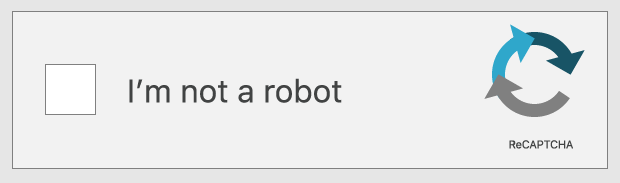
در اولین روزهای ایجاد کپچا در محیط سایت، از کاربر خواسته میشد تا متن نمایش داده شده در تصویری را تایپ کنند که به صورت تصادفی شامل حروف یا اعداد بود. بعدها از فناوری جدیدتری به نام ریکپچا معرفی به عمل آمد. در این فناوری، کلماتی تصادفی برای کاربر به نمایش در میآید که کاربر باید آنها را در باکسی خالی وارد کند تا بتواند از سد امنیتی عبور کند.
لازم به ذکر است که کپچا اولین بار در سال 2009 و توسط شرکت گوگل ایجاد شد. از آن زمان به بعد، هزاران کتاب در نیویورک به صورت دیجیتالی در آمدند.
با این حال، این نوع کپچاها برای کاربران آزاردهنده بودند، به همین دلیل گوگل روشی را راهاندازی کرد که امروزه در بسیاری از سایتها به کار میرود. در این روش کاربر با توجه به سوالات پرسیده شده عکسهایی را شناسایی و بر روی آنها کلیک میکند. این روش متنوعتر از روشهای قبل بوده و دیگر خستهکننده به نظر نمیرسد.
حال بیایید نگاهی به روند افزودن کپچا به فرمهای وردپرسی بیندازیم.
حفظ امنیت فرمهای وردپرسی
وردپرس یکی از محبوبترین سیستمهای مدیریت محتوا در جهان به شمار میرود و همیشه هدفی مشترک برای تلاشهای مخرب بین هکرها بوده است. ساده ترین راهحل برای حفظ امنیت فرمهای وردپرسی، استفاده از سد محافظتی مانند Sucuri (حفظ امنیت وردپرس) است. این کار باعث میشود که ترافیک نامطلوب در بارگذاری سایت ایجاد نشود و از دسترسیهای غیرمجاز نیز جلوگیری شود.
راهحل دیگر که به عنوان لایه دوم محافظت از سایت شناخته میشود، افزودن رمز عبور برای ورود و عضویت در وردپرس است. مشکل اصلی این روش این است که سایت باید به هر کاربر خود رمز عبور دوم مستقل بدهد و این کار در سایتهای بسیار بزرگ و پرجمعیت غیرممکن است.
پس بهترین راهحل افزودن کپچا به فرمهای وردپرسی است. این فناوری نوعی هوش مصنوعی است که به شناسایی بازدیدکنندگان و کاربران واقعی کمک میکند و کاربران مشکوک را با چالشی بزرگ مواجه میکند. حفظ امنیت فرمهای وردپرسی مسئله بسیار جدیست که نباید از نظر دور بماند وگرنه سایت را با آسیبهای جبرانناپذیری مواجه میسازد. بهتر است نگاهی به نحوه افزودن کپچا در سایتهای وردپرسی بیندازیم.
فرم ورود و عضویت در وردپرس در حالت پیشفرض یا رسمی
در بخش عضویت پیشفرض میتوانید با وارد کردن اطلاعات خود در صفحه بارگذاری شده حسابی جدید در وردپرس ایجاد کنید. از زمانی که عضویت شما انجام شد، قوانین و مجوزهای کاربران وردپرس برای شما نیز اعمال میشود و شما یکی از کاربران آن به شمار میروید.
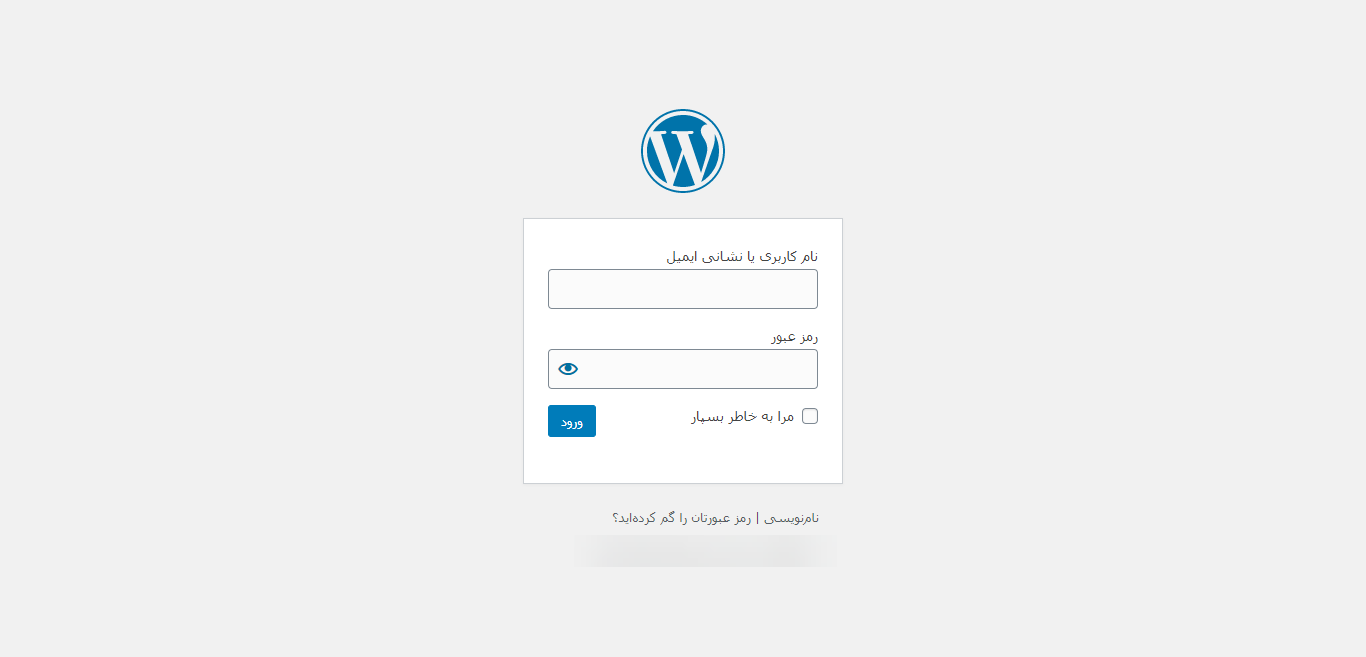
پس از ثبتنام در وردپرس، برای ورود به سایت موردنظر، در مراحل بعدی باید اطلاعات و رمز امنیتی در وردپرس را وارد کنید.
بسیاری از صاحبان سایتها، از آرم و لوگوی مورد نظر خودشان در صفحه ورود و عضویت استفاده میکنند. ممکن است با استفاده از افزونههایی، صفحه رسمی خود را به وجود آورده و جایگزین حالت پیشفرض کنند. در هر دو حالت شما تحت پوشش سایت مبدا قرار خواهید گرفت.
در این بخش قصد داریم حفظ امنیت فرمهای وردپرسی با کمک افزودن کپچای امنیتی به شما بیاموزیم.
افزودن کپچا در وردپرس
اولین کاری که باید انجام دهید نصب و فعالسازی افزونه No CAPTCHA reCAPTCHA است. برای کسب اطلاعات بیشتر، راهنمای مرحله به مرحله زیر را مطالعه کنید.
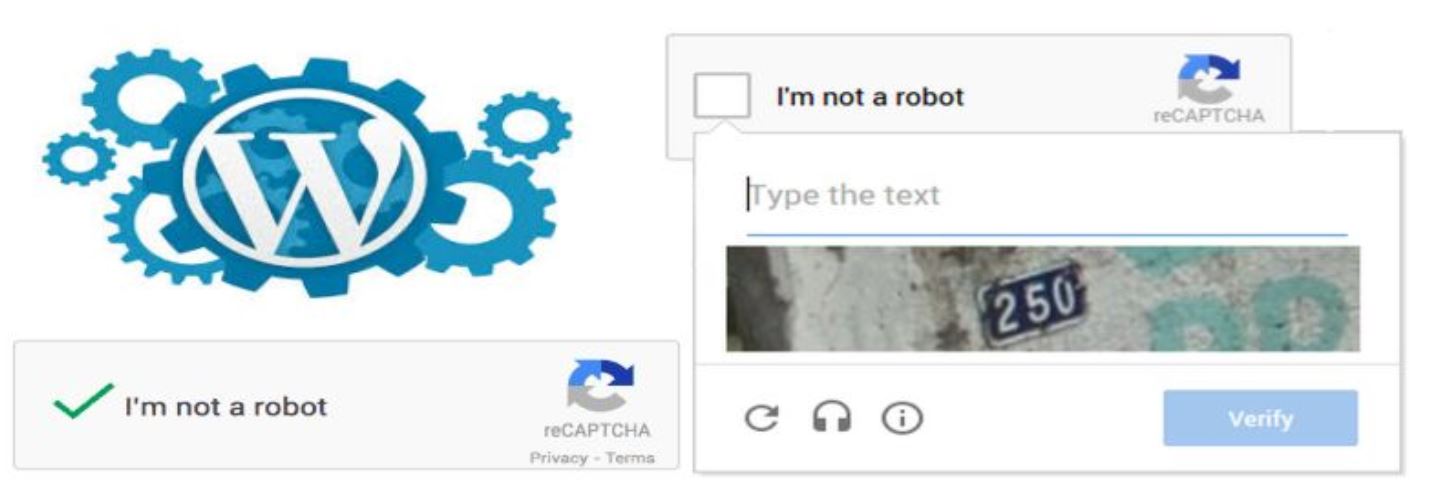
پس از فعالسازی افزونه، باید به صفحه تنظیمات و سپس صفحه پیشرفته noCAPTCHA reCAPTCHA در بخش مدیریت بروید. پس از آن، وردپرس شما را به صفحه تنظیمات افزونه منتقل میکند.
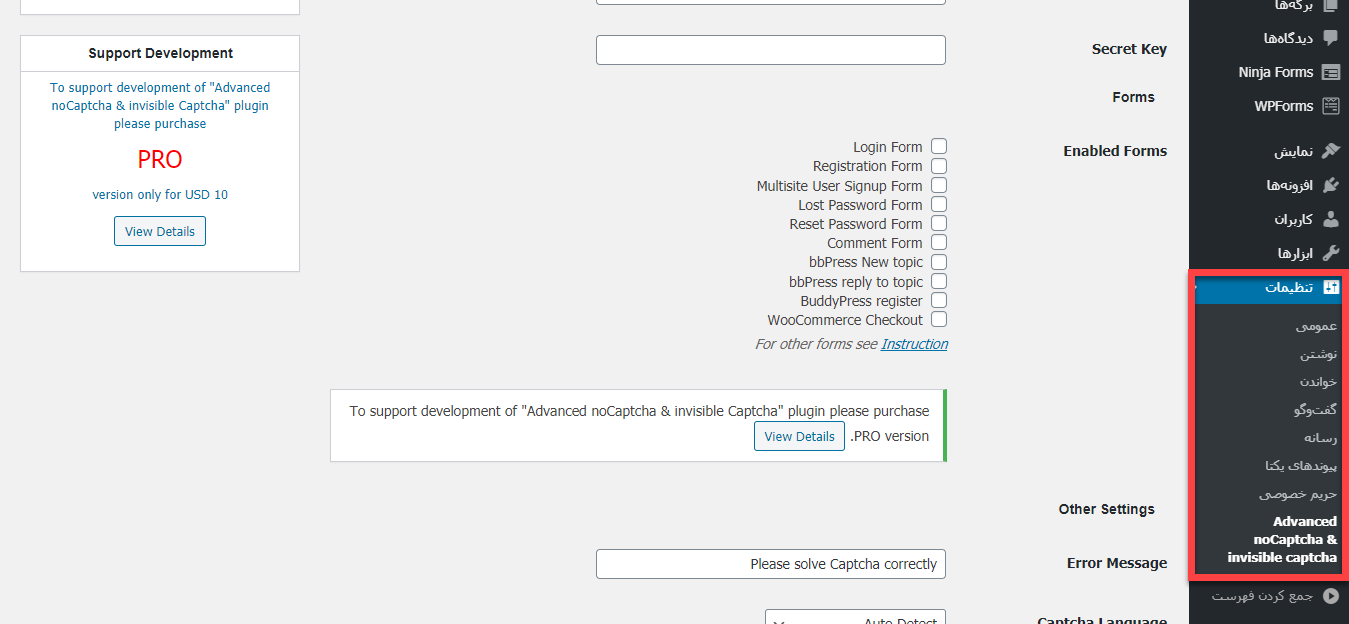
از اینجا به بعد، باید نسخه ریکپچا گوگل را انتخاب کرده و گزینه رابط برنامهنویسی کاربردی (API) را برای فعال شدن این قابلیت را پیدا کنید. به دلیل ناپایداری گزینه V3، گزینه V2 را انتخاب کنید. اما قبل از این، برای دستیابی به گزینه رابط برنامهنویسی کاربردی به سایت ریکپچا مراجعه کنید و بر روی گزینه پایانه مدیریت (Admin console) کلیک کنید.
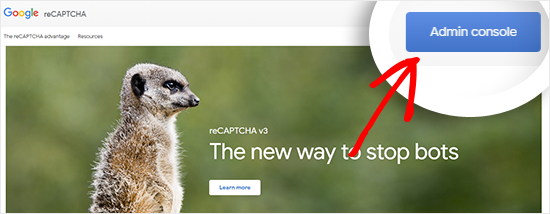
در صفحه بعدی گوگل از شما میخواهد تا وارد حساب خود شوید. پس از ورود به سیستم، صفحه ثبت نام جدید (Register a new site) برای شما قابل مشاهده خواهد بود.
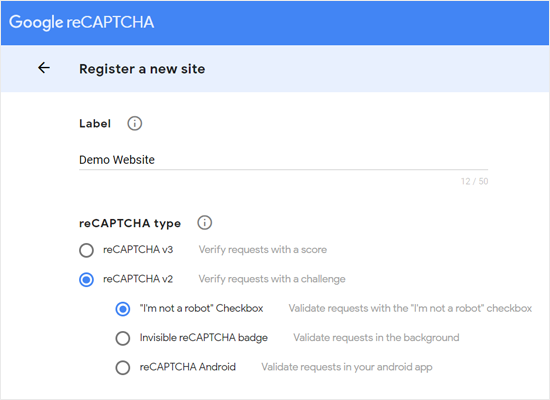
برای حفظ امنیت فرمهای وردپرسی، مانند عکس بالا، اول نام سایت خود را در بخش لیبل (Label) وارد کنید. سپس، باید نوع ریکپچا را انتخاب کنید. برای مثال ما در این تصویر گزینه ریکپچا v2 و من ربات نیستم را انتخاب کردهایم.
نام دامنه خود را مانند عکس زیر در بخش دامنهها (Domains) وارد کنید. اطمینان حاصل کنید که نام دامنه بدون ‘https://www.’ وارد شود. بخش صاحبان (Owners) ایمیل را شما را نشان خواهد داد.
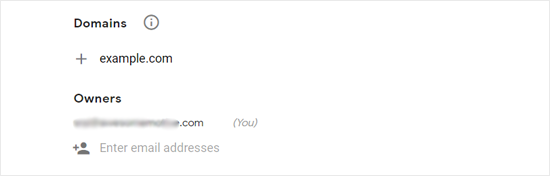
پس از آن باید گزینه “پذیرش خدمات ریکپچا” را علامت بزنید. اگر میخواهید درباره ترافیک مشکوک و یا پیکربندیهای غلط به شما اطلاعرسانی شود، می توانید گزینه دوم را نیز علامت بزنید.
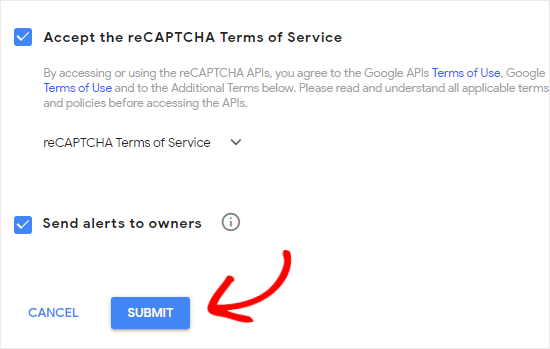
پس از این مراحل، بر روی گزینه ارسال (Submit) را کلیک کنید. در مرحله بعد، یک پیام موفقیت آمیز ارسال میشود و میتوانید کلیدهای مخفی را در سایت خود مشاهده کنید.
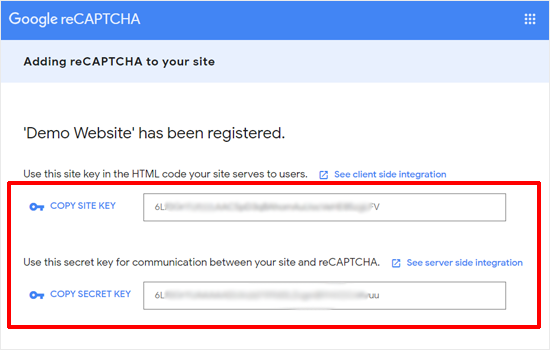
حال باید داشبورد خود را در وردپرس باز کنید و به بخش تنظیمات و نوکپچای پیشرفته و کپچای نامرئی (Advanced noCAPTCHA & Invisible CAPTCHA) بروید. بعد از آن باید ریکپچای مورد نظر گوگل را انتخاب کنید. میتوانید مانند تصویر عمل کنید.
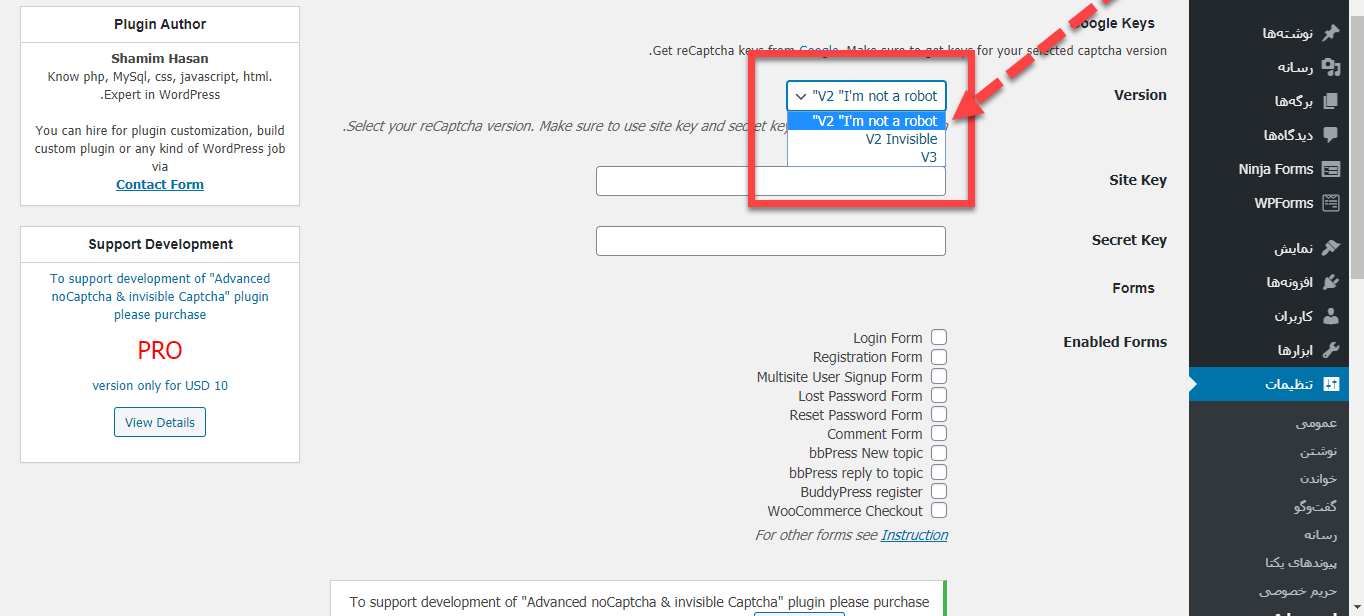
سپس، رمز سایت و رمز امنیتی در وردپرس که در مراحل قبل در اختیار گرفتید را وارد کنید.
Enabled Forms
گزینه بعدی “Enabled Forms” خواهد بود. هر کدام از کادرهایی را که میخواهید برایتان فعال شود، علامت بزنید. مثلا اگر مانند شکل زیر دو گزینه اول را فعال کنید، کپچا برای فرم ورود و عضویت سایت فعال خواهد شد.
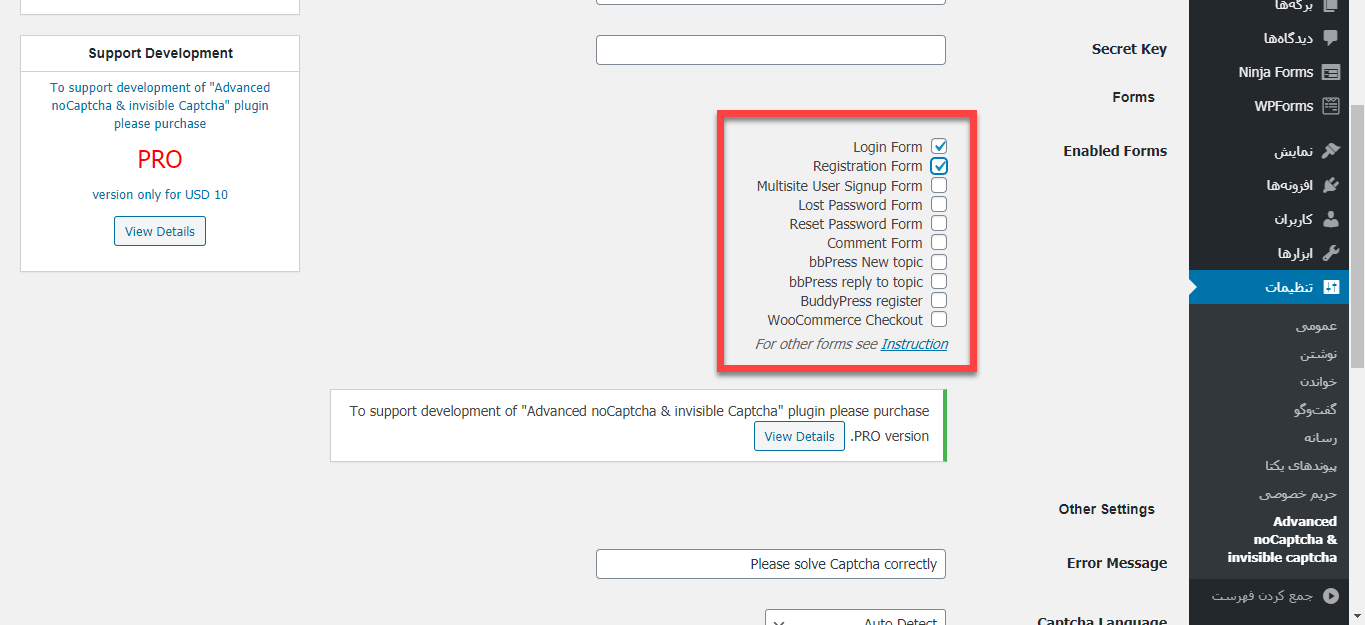
پس از اتمام کار، بر روی ثبت تغییرات در پایین صفحه کلیک کنید. بدین ترتیب ریکپچا بر روی فرم ورود و عضویت در وردپرس قرار می گیرد و به شکل زیر در خواهد آمد.
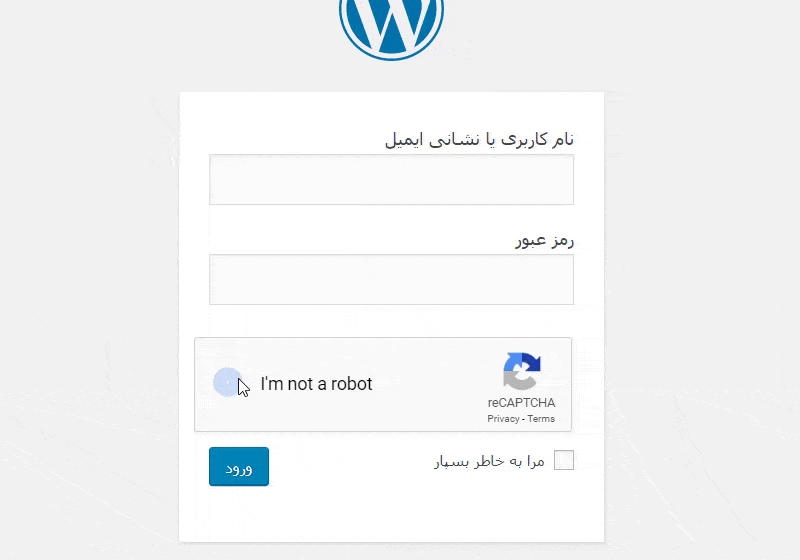
شما میتوانید برای حفظ امنیت فرمهای وردپرسی از کپچا در هر نوع فرمی استفاده کنید. این تنظیمات و مطالبی که خدمت شما عرض کردیم، تنها برای حالت پیشفرض وردپرس نیست، بلکه برای هر نوع فرمی جوابگوست.
نتیجهگیری
یکی از وظایف مهم شما به عنوان مسئول سایت، حفظ امنیت آن است. خطری که همیشه سایتها را تهدید میکند، اسپم است! برای اینکه با آنها مقابله کنیم باید روشهای اصولی را به کار ببندیم. یکی از این روشها استفاده از کدهای امنیتی کپچاست که بسیار موثر واقع میشوند. حفظ امنیت فرمهای وردپرسی به کمک یک افزونه بسیار ساده به نام No CAPTCHA reCAPTCHA امکانپذیر میشود. پس تعجیل کنید و حتما آن را به کار ببرید.
دانلود افزونه No CAPTCHA reCAPTCHA
دانلود افزونه صفحه افزونهمنابع:





alirezamax 10 سال عضو همیار وردپرس
این افزونه بروز نیست(با توجه به به پاسختون که گفتید بگم کدوم افزونه میباشد)
بهاره کوهستانی 12 سال عضو همیار وردپرس
سلام
متشکرم
بررسی میکنم
alireza
سلام ببخشید نمیدونستم تو کجا بگم ولی من یه مشکل دارم
Top 5 Failed Logins
Username Login Attempts Existing User
alireza 2 Yes
julietasinger5 1 Yes
douglongstaff 1 Yes
jolenecostello 1 Yes
غیر از خودم چند نفر دیگه وارد شدن رمز هم عوض کردم باز نشد ممنون میشم بگید چی کار کنم
لطفا یه افزونه امنیتی قوی بگید بهم ممنون
بهاره کوهستانی 12 سال عضو همیار وردپرس
سلام
کپچا استفاده کنید ، همچنین رمز عبود قوی تری برای پمل خود بگذارید
saeedkalwandy258 10 سال عضو همیار وردپرس
سلام این خیلی خوبه.من نصب کردم فقط تو قسمت ثبتنام ووکامرسم خوب کار نمیکنه.یعنی نمایشش میده اما اگه اشتباهم بزنی بازم تایید میکنه اما جاهای دیگه درست کار میکنه میشه راهنمایی کنید که باید چیکار کنم؟از هر کپچایی استفاده میکنم همین مشکل رو دارم.ممنون
بهاره کوهستانی 12 سال عضو همیار وردپرس
سلام
متاسفانه در حال حاضر این کدها از ووکامرس پشتیبانی نمیکنن
nejadmand 10 سال عضو همیار وردپرس
سلام
مشکل من این بود که تعداد بسیاری کاربری ساخته میشه و ایمیل زده میشه.
من افزونه رو نصب کردم،
اما هنوز هم فرت و فرت کاربری های اجق وجق برام ساخته میشه.
چطوری مشکل رو باید حل کرد؟
بهاره کوهستانی 12 سال عضو همیار وردپرس
سلام
اگه از افزونه های قوی کپچا استفاده کنید مشکل حل میشه، البته به فرم عضویت شما نیز مرتبط میشه
از یک فرم عضویت قوی تر که با کپچا ها سازگاری خوبی دارند استفاده کنید.
مثل >> ۵ افزونه کاربردی برای عضویت و ورود به وردپرس
erfan azizi 10 سال عضو همیار وردپرس
سلام عالیه این کپچا
من که خیلی دوسش دارم:)
کاش یه کد داشت هرجا دلمون میخواست قرارش میدادیم
چون نمیشه استایل بهش بدیم
راهکاری هست برای این مشکل؟
بهاره کوهستانی 12 سال عضو همیار وردپرس
سلام
در حال حاضر خیر! در بروز رسانی های بعدی اگر بود اطلاع میدم
راشاوب
بسیار عالیه
استفاده کردم
از کپچا خیلی حرفه ای تره
به نظرم باید حتما جایگزین کپچا بشه
Bahar 12 سال عضو همیار وردپرس
سلام
موفق باشید
محمد
پیداش کردم
https://www.keycaptcha.com/#plugins
😀
محمد
درود
یک جا میخواستم ثبت نام کنم
یک ضد اسپم دیدم . خیلی جالبه
http://www.iransec.net/forums/index.php?app=core&module=global§ion=register
ضد اسپم این رو ببینید
پازله 😐 o_O
همچین چیزی میشه واسه وردپرس گذاشت ؟
محسن
از اين سايت استفاده شده
ديدم جوابي نبود گفتم بي پاسخ نمونه باشه
https://www.keycaptcha.com
amir
style jalebtari dare.lotf kardin
Bahar 12 سال عضو همیار وردپرس
سلام
موفق باشید
عارف
خیلی عالی ممنون و با تشکر فراوان
Bahar 12 سال عضو همیار وردپرس
سلام
خواهش میکنم ،موفق باشید
mohammad
جالب بود بهار خانم. راستی اگر میشه اون افزونه که میگه اگر نظر من جواب داده شد ایمیل بزن،یا کلاً به مطلب نظر اضافه شد ایمیل بزن و … رو قرار بدید. من گشتم ولی انگلیسیش بود! کاربرام اصلاً استفاده نمی کردن.
Bahar 12 سال عضو همیار وردپرس
سلام
بررسی میشه
موفق باشید
irnetcom272 11 سال عضو همیار وردپرس
با سلام و تشکر از زحمات شما،
سلام. سایت ما تازه به ورد پرس مهاجرت کرده و الان مشغول بازچینی مطالب در سایت هستیم. من این کپچا رو برای سایتمون نصب کردم و الان روی اینترفیس ورود به سایت کار می کنه. ولی بخش اصلی که مد نظرم بود اضافه شدن کپچا به زیر فرم ثبت نام هست. با اینکه در تنظیمات افزونه، گزینه ظاهر شدن در فرم ثبت نام رو هم چک مارک زدم ولی بازهم در زیر فرم ثبت نام ظاهر نمیشه. اگر ممکنه در این مورد راهنمایی بفرمایید. آدرس صفحه ثبت نام ما: http://www.irnetcom.com/%D8%AB%D8%A8%D8%AA-%D9%86%D8%A7%D9%85/
Bahar 12 سال عضو همیار وردپرس
سلام
عجیبه که نشده! طبیعتا میشه
قالب شما مشکلات ناسازگاری نداره ؟
irnetcom272 11 سال عضو همیار وردپرس
با سلام و تشکر از پاسخ شما. والا نمی دونم مشکل سازگاری داره یانه. طراحش که جواب درست و حسابی نمی ده. ولی ممکنه علتش این باشه که باید مراحل Step 1 و Step 2 که در صفحه توضیحات همین کپچا اومده اجرا بشه. منتهی من نمی دونم که مثلا اسنیپت های مرحله ۱ و ۲ رو توی کدوم فایل ها باید جاگذاری کنم. اگر ممکنه در این مورد منو راهنمایی کنید. سپاس
Bahar 12 سال عضو همیار وردپرس
سلام
نه اینقدرا سخت نیست، خیلی راحت طبق تصاویری که من گذاشتم این اتفاق می افته! من خودم هم اجرا کردم
یک باز دیگه مراحل رو تکرار و چک کنید، شاید جایی از قلم افتاده